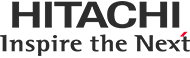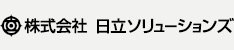2017年6月30日 サポート情報 重要なお知らせ
FDE for 秘文を導入しているWindows 10(バージョン1511)のPCで、Windows 10アップデートが自動適用される場合の注意事項
ご使用いただいております秘文製品において、下記に示す注意事項があります。ご確認くださいますようお願いします。
[略称説明]
本資料では、下記のとおり略称を使用しています。
| 製品名 | 略称 |
|---|---|
| Full Disk Encryption for 秘文 | FDE for 秘文 |
1.注意事項
FDE for 秘文をインストールしたPCで、Windows 10アップデートの適用はできません。 Windows 10(バージョン1511)のPCで、Windows 10アップデートの適用を最大限に延期した場合、2017年7月末頃からWindows 10アップデート(バージョン1607)の自動適用が開始してエラーとなります。 このため、Windows 10アップデート(バージョン1607)を自動適用される前に以下の手順で適用してください。
【一般利用者PCの手順】
- Windows 10(バージョン1607)に対応した、FDE for 秘文 11-03のクライアントインストール媒体を用意する。
(クライアントインストール媒体の作成は、製品同梱のFull Disk Encryption for 秘文 簡易導入手順書をご参照ください) - Windows 10(バージョン1511)のPCで、FDE for 秘文のクライアントをアンインストールする。
- グループポリシーエディターを起動し、グループポリシー[コンピュータの構成]-[管理者用テンプレート]-[Windows コンポーネント]-[Windows Update]の、[アップグレードおよび更新を延期する]が有効になっていることを確認する。
また、[オプション]では[以下についてアップグレードを延期する]-[期間(月)]を「8」から「0」に設定を変更する。 - Windows Updateを使用してWindows 10アップデート(バージョン1607)を適用する。
-
グループポリシーエディターを起動し、グループポリシー[コンピュータの構成]-[管理者用テンプレート]-[Windows コンポーネント]-[Windows Update]-[Windows Updateの延期]で、[機能更新プログラムをいつ受信するかを選択してください]を有効にする。
また、[オプション]では以下のとおり設定する。- [受信する機能更新プログラムのブランチ準備レベルを選択してください]:
Current Branch for Business - [機能更新プログラムがリリースされた後、受信を延期する日数]:
180
- [受信する機能更新プログラムのブランチ準備レベルを選択してください]:
- (1)で用意したFDE for 秘文のクライアントをインストールする。
【システム管理者PCの手順】
- Management Serverをシャットダウンする。
- Windows Updateを使用してWindows 10アップデート(バージョン1607)を適用する。
- Management Serverを起動する。
【セキュリティ管理者PCの手順】
Windows Updateを使用してWindows 10アップデート(バージョン1607)を適用する。
2.対象製品
| 製品名 | バージョン |
|---|---|
| Full Disk Encryption for 秘文 | 11-01~11-03 |
3.お問い合わせ先
本件に関するお問い合わせ先
E-mail: hibun-desk@hitachi-solutions.com
※なお、当社@Service24保守サポートをご契約のお客さまは、@Service24をご利用下さい。
@Service24:https://service24.hitachi-solutions.co.jp/